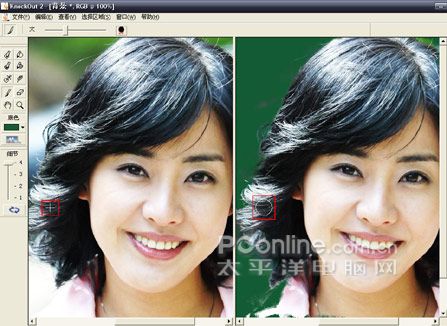六、羽化边缘
在抠图的过程中,有一部分图像会以无过渡的方式显示,呈现为参差不齐的形状,如图17所示。为了说明方便,特意选择了效果明显的一部分,其实在放大显示图像以后,你还会发现许多类似这样的细小地方,都可以使用羽化边缘的方法修复。

图17
选择工具栏中的羽化边缘工具,在有缺陷的区域绘制选区线,绘制的时候一定要将内、外选区都包括在羽化选区里面,如图18所示。

图18
绘制好羽化选区以后,单击工具栏下方的“处理”按钮,可以对此选区进行羽化处理了,效果如图19所示。

图19
七、恢复前景图像和擦去背景图像
有时候抠图的效果不是很理想,会把不该抠去的地方忽略,可以使用“润色笔刷”工具恢复被抠去的图像。点击工具栏上的润色笔刷工具,画布会自动分割为两个视图显示,左侧视图显示原始图像,右侧视图显示抠图后的图像。将鼠标指针移动到右侧视图上,指针变为圆形笔刷状态,在左侧视图中的相对应的位置会自动出现一个十字形标志,如图20所示。在右侧视图中需要恢复前景图像的地方拖动鼠标,就会开始恢复被抠去的图像了。
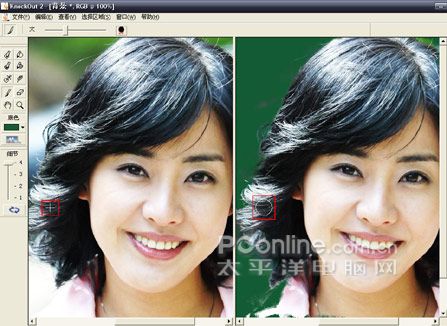
图20
在属性工具栏上可以设置笔刷的大小。
“润色擦子”(工具栏上的橡皮擦工具)和“润色笔刷”工具具有相反的功能,使用它可以擦去背景图像,操作方法和润色笔刷一样,读者可以自己试一试。
好了,现在我们就介绍完了使用KnockOut抠图的方法。需要说明的是,因为图像的构成方式千变万化,抠图的过程中要综合运用各种抠图的工具和方法,而不能仅仅使用其中的某一种方法抠图,只有充分理解并熟练运用常规抠图、透明抠图、阴影抠图、边缘修补、羽化边缘等方法,才能实现完美的抠图效果。